
See tarkvara hoiab teie draiverid töökorras ja hoiab teid kaitstuna tavaliste arvutivigade ja riistvaratõrgete eest. Kontrollige kõiki draivereid nüüd kolme lihtsa sammuga:
- Laadige alla DriverFix (kontrollitud allalaadimisfail).
- Klõpsake nuppu Käivitage skannimine leida kõik probleemsed draiverid.
- Klõpsake nuppu Draiverite värskendamine uute versioonide saamiseks ja süsteemi talitlushäirete vältimiseks.
- DriverFixi on alla laadinud 0 lugejaid sel kuul.
Microsoft on muutnud süsteemi aktiveerimise viisi Windows 10-ga ja erineva aktiveerimismeetodi tõttu saavad mõned kasutajad 0x803F7001 vea, nii et vaatame, kuidas seda viga parandada.
Varasemad Windowsi versioonid sai aktiveerida lihtsalt tootenumbri sisestamisega, kuid Windows 10 tõi meile digitaalse õiguse, mis ei nõua tootenumbri sisestamist. Digitaalse õiguste meetodi abil aktiveeritakse teie Windows 10, kui täiendate ehtsast Windows 7-st või Windowsist 8.1. Siiski on teatatud, et sellel aktiveerimismeetodil on oma vead ja üks neist veadest on viga 0x803F7001.
Siin on veel mõned näited sellest probleemist:
- 0x803f7001 pärast riistvara täiendamist - See probleem ilmneb tavaliselt pärast arvuti riistvara vahetamist.
- Windows 10 aktiveerimine nurjus, kuna sellel seadmel pole kehtivat digitaalset õigust
- slui 4 ei tööta Windows 10 - slui 4 on üks levinumaid Windowsi aktiveerimise meetodeid, kuid kui see ei toimi, ilmub viga 0x803F7001.
Vea 0x803F7001 parandamine Windows 10-s
- Muutke tootevõtit
- Aktiveerige Windows 10 telefoni kaudu
- Uuendage uuesti Windows 10-le
1. lahendus - muutke tootenumbrit
Kasutajad teatavad, et neile kuvatakse teade „Aktiveerimine nurjus, kuna sellel seadmel pole kehtivat digitaalset õigust ega tootenumbrit. Veakood: 0x803F7001 ”, kui nad navigeerivad rakenduse Seaded jaotisse Aktiveerimine. Selle parandamiseks peate lihtsalt tootenumbrit muutma, järgides neid juhiseid.
- Avage rakendus Seaded ja minge jaotisse Värskendamine ja turvalisus.
- Järgmisena minge ekraanile Aktiveerimine ja klõpsake nuppu Muuda tootenumbrit.
- Kui kuvatakse kasutajakonto kontrolli viip, klõpsake lihtsalt nuppu Jah.
- Leidke kasutatav Windows 10 versioon ja sisestage tootenumber allolevast loendist:
- Windows 10 kodu: YTMG3-N6DKC-DKB77-7M9GH-8HVX7
- Windows 10 Pro: VK7JG-NPHTM-C97JM-9MPGT-3V66T
- Windows 10 Home N: 4CPRK-NM3K3-X6XXQ-RXX86-WXCHW
- Windows 10 kodu üksikkeel: BT79Q-G7N6G-PGBYW-4YWX6-6F4BT
- Windows 10 koduriik: 7B6NC-V3438-TRQG7-8TCCX-H6DDY
- Windows 10 Professional N: 2B87N-8KFHP-DKV6R-Y2C8J-PKCKT
- Pärast tootenumbri sisestamist klõpsake nuppu Edasi.
- Teile kuvatakse teade "Me ei saanud Windowsi aktiveerida".
- Korrake kogu protsessi alates 1. sammust, kuid seekord sisestage Windows 7 või Windows 8.1 koopia oma seerianumber.
- Kui protsess on edukas, peaksite saama teate, et kasutate Windows 10 ehtsat versiooni.
Lahendus 2. Aktiveerige Windows 10 telefoni kaudu
Kui näete aktiveerimise ajal viga 0x803F7001 Windows 10, võiksite proovida seda telefoni teel aktiveerida. Selleks toimige järgmiselt.
- Vajutage Windowsi klahvi + R ja sisestage Slui 4. Vajutage sisestusklahvi või klõpsake selle käivitamiseks nuppu OK.

- Nüüd valige loendist oma riik või piirkond.
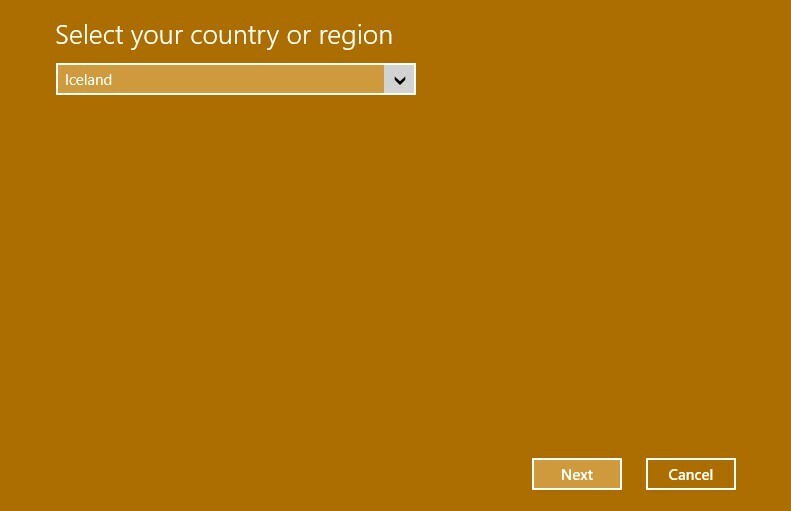
- Peaksite nägema tasuta numbrit. Peate sellele helistama ja sisestama oma installi ID.
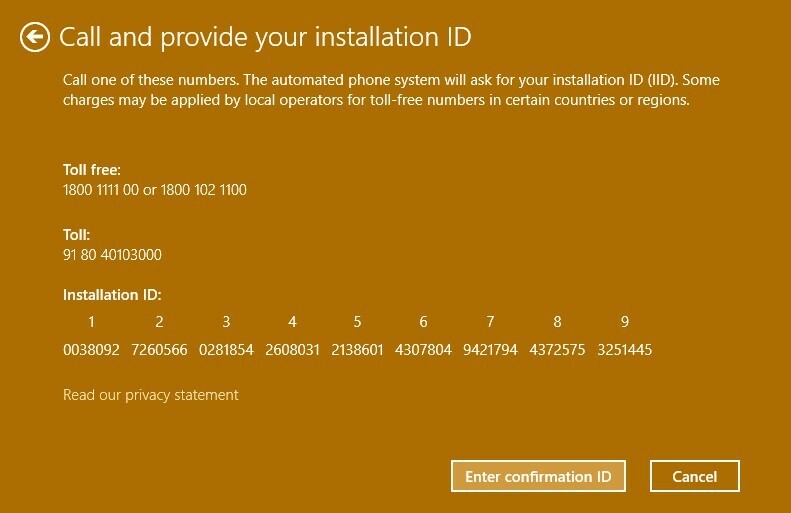
- Pärast kõne tegemist peaksite saama kinnituse ID.
- Klõpsake nuppu Sisesta kinnituse ID ja sisestage teile antud kinnitus-ID.
- Klõpsake nuppu Aktiveeri ja kõik.
Lahendus 3. Uuendage uuesti Windows 10-le
See on viimane lahendus, kui ükski teine lahendus teie jaoks ei tööta. Selleks peate installima Windows 7 või Windows 8.1 ehtsa versiooni ja selle aktiveerima. Pärast Windows 7 või Windows 8.1 aktiveerimist peate üle minema versioonile Windows 10 uuesti ja proovige uuesti Windows 10 aktiveerida.
Nagu me ütlesime, on see viimane lahendus ja tehke seda ainult siis, kui viga 0x803F7001 pole muud võimalust parandada.
Kui teil on kommentaare, küsimusi või ettepanekuid, andke meile sellest lihtsalt teada allpool toodud kommentaarides.
SEOTUD LOOD, mida peate kontrollima:
- Windows Update ei tööta Windows 10-s [Paranda]
- Windows 10 Creators Update'i installimine ISO-failist
- Windows Update'i tõrke 0x8024001e parandamine Windows 10-s


